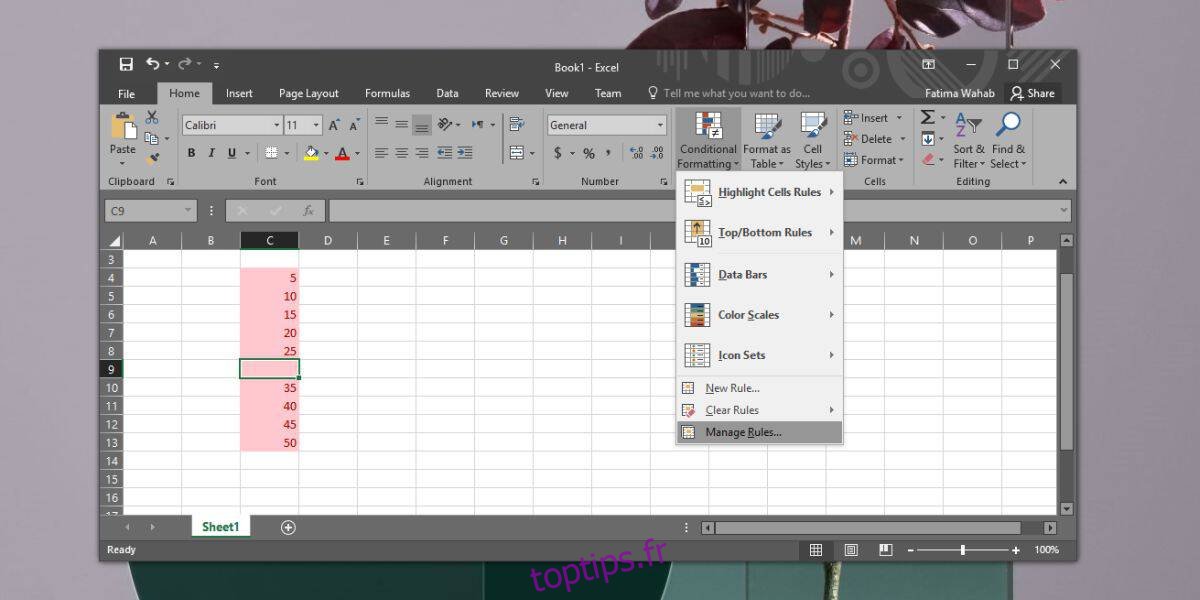La mise en forme conditionnelle est appliquée en fonction d’un seul critère. Une règle vérifie uniquement si la valeur d’une cellule correspond à une condition et si c’est le cas, la mise en forme sera appliquée. Heureusement, vous pouvez appliquer plusieurs règles de mise en forme conditionnelle et vous pouvez l’utiliser pour ignorer les cellules vides de mise en forme conditionnelle. Voici comment.
Ignorer les cellules vides de mise en forme conditionnelle
Ouvrez le fichier Excel que vous avez appliqué ou auquel vous avez l’intention d’appliquer une mise en forme conditionnelle. Dans la capture d’écran ci-dessous, la mise en forme conditionnelle est appliquée à la colonne C afin que toutes les valeurs inférieures à 500 soient surlignées en rouge.
Sélectionnez la colonne ou les lignes auxquelles vous souhaitez appliquer la mise en forme conditionnelle. Accédez à Mise en forme conditionnelle> Gérer les règles.
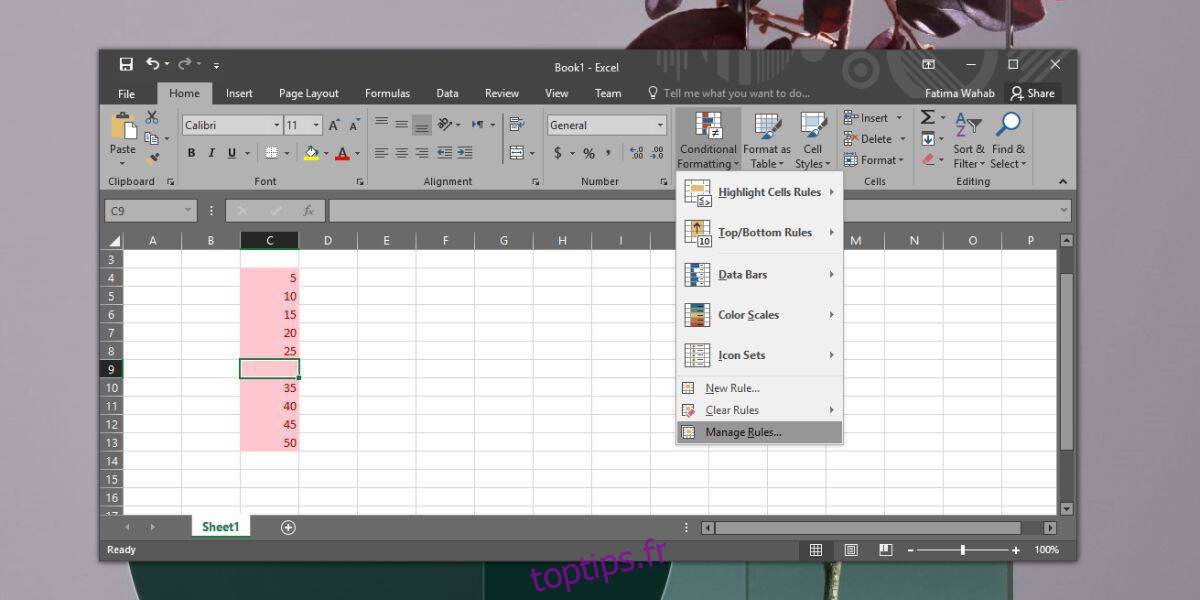
Cliquez sur le bouton Nouvelle règle dans le gestionnaire de règles et dans la liste des conditions, sélectionnez «Mettre en forme uniquement les cellules contenant» et sélectionnez «Vierge» dans la liste déroulante «Mettre en forme uniquement les cellules avec». Cliquez sur OK.
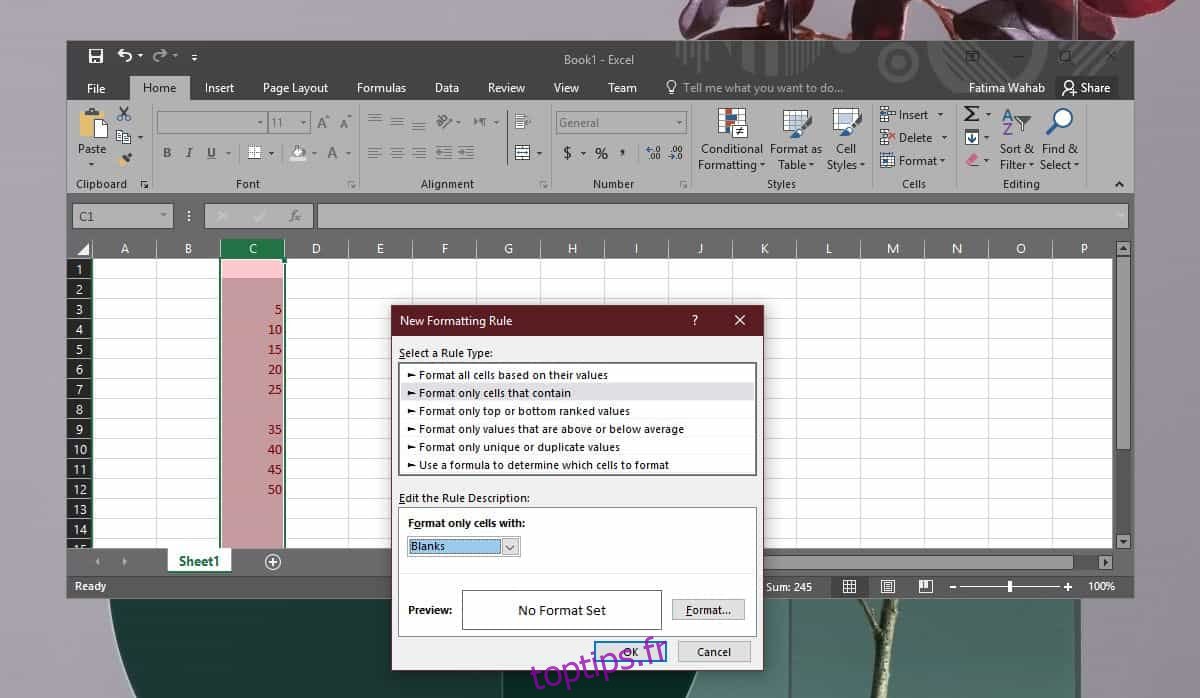
Vous reviendrez à la fenêtre du gestionnaire de règles. La nouvelle règle que vous avez ajoutée y sera répertoriée. Sélectionnez l’option « Arrêter si vrai ». Après cela, vous pouvez ajouter des conditions de formatage supplémentaires. Si vous avez déjà d’autres règles de condition de mise en forme dans la liste, assurez-vous que celle que vous avez créée pour les cellules vides apparaît en haut.
Pour le déplacer, sélectionnez la règle et utilisez la flèche vers le haut pour la déplacer tout en haut. Cliquez sur Appliquer et toutes les règles de mise en forme conditionnelle ignoreront les cellules vides dans la colonne que vous avez sélectionnée.
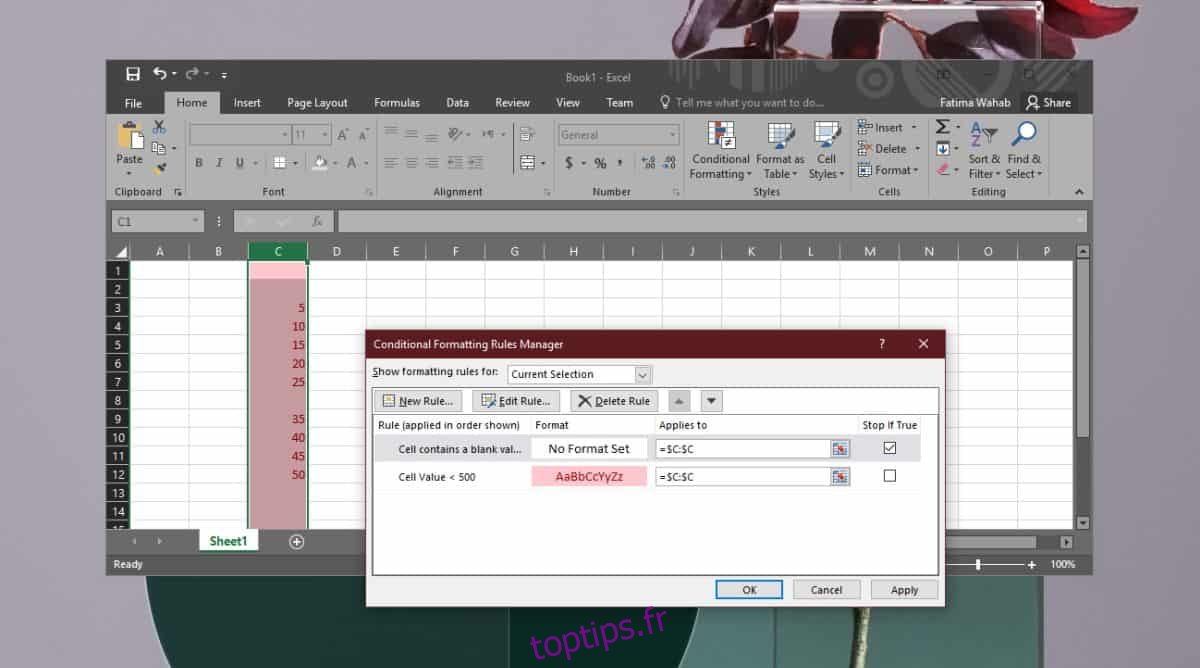
Il n’y a aucune condition sur le moment où vous devez ajouter la règle pour ignorer les cellules vides. Vous pouvez l’ajouter avant ou après l’ajout d’autres règles. La seule chose dont vous devez vous assurer est que la règle de cellule vide apparaît tout en haut de la liste et n’oubliez pas de cocher l’option Arrêter si vrai.
Par défaut, cela gardera les cellules vides exemptes de toute mise en forme, mais si vous avez besoin que les cellules vides soient également mises en évidence, vous pouvez lui donner un format lorsque vous créez la règle. Cliquez sur le bouton «Format» à côté de la grande boîte «Aucun format défini» et sélectionnez la couleur de remplissage de la cellule.
C’est un excellent moyen de mettre en évidence les champs vides dans vos données et de les mettre en forme dès qu’ils sont remplis. Vous pouvez également utiliser l’ordre dans lequel les règles sont appliquées pour appliquer des conditions plus complexes et mettre en forme les cellules en conséquence, par exemple, vous pouvez appliquer une règle pour mettre en évidence les cellules si leur valeur est supérieure à un certain nombre, mais inférieure à un autre, ou simplement trouver un doublon valeurs.